|
I Can Be

(Résultat réduit)
Pour visualiser en grandeur réelle, cliquer sur le tag.
|
Ce tutoriel est une traduction d'une création originale de
Adriana
dont j'ai obtenu la permission et
l'exclusivité pour la traduire.
Il est
strictement interdit de
copier cette traduction, de la distribuer sur
le Net sans ma permission écrite et/ou d'afficher votre résultat
sur le Net sans y inclure le lien original de Adriana et le lien
de cette traduction.
Merci de respecter notre
travail.
Vous trouverez le tutoriel original
ici.
Pour visiter son site, cliquez
ici
Thank you Adriana to have given me the permission to translate your
tutorial.
La création de cette traduction a été réalisée avec
PSPX2.
Filtres
* MuRa's Meister - Tone
* Bordermania
Pour télécharger ces filtres, cliquez ici
Installer les filtres dans le répertoire Plugins de votre choix
Matériel
* Tubes - Masque
Placer le matériel dans les répertoires de votre choix.
Les tubes sont des créations de Marif et
MarcioC
Marif partage ses tubes sur le groupe d'échange
MarieLGraphicArTubing
Le tube texte est une création de Adriana
Le masque est une création de
Zuzzanna
Merci à vous tous pour votre magnifique travail. :)
** Les calques de certains tubes
sont invisibles afin
de réduire le poids du fichier Matériel.
Pour voir les tubes, enlever le X rouge dans la palette des
calques. **
Il
est strictement interdit
d'enlever la signature, de renommer les tubes ou de redistribuer
les tubes sans l'autorisation écrite des créateurs de ces
tubes.
Merci de respecter leurs conditions d'utilisations.
Télécharger le matériel
ici
Attention
En cliquant sur le lien, vous
aurez une nouvelle fenêtre qui s'ouvrira.
Repérer dans la liste le fichier Matériel dont vous avez
besoin.
Cliquez dessus. Une autre fenêtre va s'ouvrir.
Dans le bas
de la fenêtre, cliquez sur Download.
Une autre fenêtre va s'ouvrir.
Il sera écrit "Download Now"
Cliquez sur ce bouton. Une autre fenêtre s'ouvrira
Un décompte de 10 secondes apparaîtra.
Après ce décompte, le fichier sera disponible.
Cliquez sur "Click here to download the file" pour télécharger le matériel.
Préparation.
À l'aide de la touche Shift et la lettre D de votre clavier,
faire une copie du matériel. Fermer les originaux.
Palette Styles et Textures
Couleur Premier plan = #371b43
Couleur Arrière-plan = #b2a2ba
Vous êtes prêt alors allons-y. :)
|
Pour vous guider pendant la création de ce tag,
cliquer sur cette flèche avec le bouton gauche de la souris
et déplacer pour marquer votre ligne

|
Étape 1.
Ouvrir une nouvelle image de 650 x 450 pixels, fond transparent
Outil Pot de peinture
Appliquer la couleur Premier plan dans la nouvelle image
Étape 2.
Calques - Nouveau calque raster
Outil Pot de peinture
Avec le bouton droit de la souris,
appliquer la couleur Arrière-plan dans le nouveau calque
Étape 3.
Calques - Charger/enregistrer un
masque - Charger à partir du disque
Repérer le masque zuzzanna_mask32
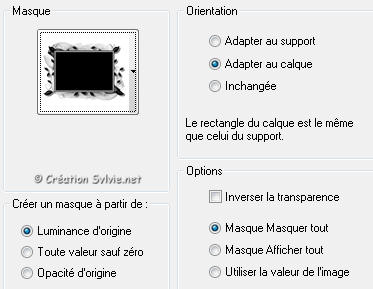
Calques - Fusionner - Fusionner le groupe
Étape 4.
Palette Styles et Textures
Ouvrir la fenêtre de configuration de la couleur Premier plan
Onglet Dégradé
Repérer le dégradé Premier plan-Arrière-plan
Style Linéaire - Angle à 45 - Répétitions à 0 - Inverser coché
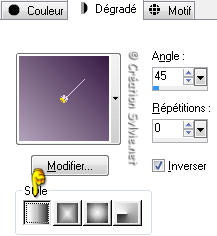
Étape 5.
Calques - Nouveau calque raster
Outil Sélection - Rectangle
Sélectionner le centre du masque
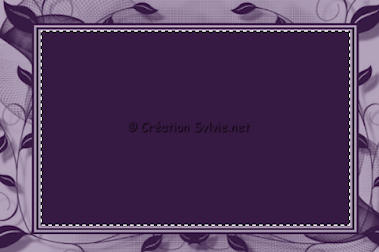
Outil Pot de peinture
Appliquer le dégradé dans la sélection
Garder la sélection
Étape 6.
Calques - Nouveau calque raster
Ouvrir le tube mc680[1] (château)
Image - Miroir
Édition - Copier
Retourner à votre tag
Édition - Coller dans la sélection
Sélections - Désélectionner tout
Palette des calques
Changer le mode Mélange pour Luminance (héritée)
et réduire l'opacité à 64
Étape 7
Ouvrir le tube
Marif_2007_08Aout_fleur027
Édition - Copier
Retourner à votre tag
Édition - Coller comme nouveau calque
Image - Redimensionner
Décochez Redimensionner tous les calques
Redimensionner à 70%
Placer comme ceci :

Palette des calques
Changer le mode Mélange pour Recouvrement
et réduire l'opacité à 20
Étape 8.
Ouvrir le tube
Marif_2007_06Juin_misted_Dior08
Édition - Copier
Retourner à votre tag
Édition - Coller comme nouveau calque
Image - Redimensionner
Décochez Redimensionner tous les calques
Redimensionner à 95%
Placer comme ceci :

Palette des calques
Changer le mode Mélange pour Luminance (héritée)
et réduire l'opacité à 40
Étape 9.
Palette des calques
Rendre invisible les calques Raster 1 et Groupe - Raster 2
Activer l'un des autres calques
Calques - Fusionner - Fusionner les calques visibles
Calques - Agencer - Déplacer vers le bas
Étape 10.
Palette des calques
Rendre visible les calques Raster 1 et Groupe - Raster 2
Activer le calque en haut de la pile
Ouvrir le tube
Marif_2007_08Aout_face0349
Édition - Copier
Retourner à votre tag
Édition - Coller comme nouveau calque
Image - Redimensionner
Décochez Redimensionner tous les calques
Redimensionner à 90%
Placer à droite
(Voir Résultat final)
Faire 2 fois
Réglage - Netteté - Netteté
Étape 11.
Vérifier que tout est bien en place

Calques - Fusionner - Tous aplatir
Étape 12.
Image - Ajouter des bordures - Symétrique coché
Taille de 1 pixel = Couleur Premier plan (#371b43)
Taille de 1 pixel = Couleur Arrière-plan (#b2a2ba)
Taille de 1 pixel = Couleur Premier plan (#371b43)
Étape 13.
Palette Styles et Textures
Ouvrir la fenêtre de configuration de la couleur Premier plan
Onglet Dégradé
Repérer le dégradé Premier plan-Arrière-plan
Style Linéaire - Angle à 45 - Répétitions à 5 - Inverser décoché
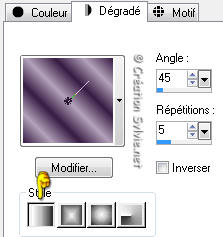
Étape 14.
Image - Ajouter des bordures - Symétrique coché
Taille de 30 pixels = Couleur Blanche
Sélectionner la bordure
Outil Pot de peinture
Appliquer le dégradé dans la sélection
Réglage - Flou - Flou gaussien
Rayon à 40
Effets - Modules externes - MuRa's Meister
- Tone
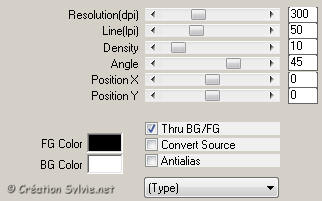
Sélections - Désélectionner tout
Étape 15.
Image - Ajouter des bordures - Symétrique coché
Taille de 1 pixel = Couleur Premier plan (#371b43)
Étape 16.
Image - Ajouter des bordures - Symétrique coché
Taille de 20 pixels = Couleur Arrière-plan (#b2a2ba)
Sélectionner la bordure
Effets - Modules externes - Bordermania - Frame #2
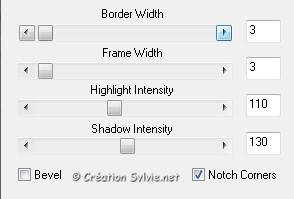
Sélections - Désélectionner tout
Étape 17.
Ouvrir le tube Tekst I can be
Édition - Copier
Retourner à votre tag
Édition - Coller comme nouveau calque
Placer à l'intérieur du masque, à gauche
(Voir Résultat final)
Étape 18.
Ajouter votre signature
Calques - Fusionner - Fusionner les calques visibles
Voilà ! Votre tag est terminé.
Il ne vous reste plus qu'à le redimensionner si nécessaire
et à
l'enregistrer
en format JPG, compression à 25
J'espère que vous avez aimé faire ce tutoriel. :)
Il est interdit de copier ou de distribuer
cette traduction sans mon autorisation
|